浏览网页被迫关掉怎么办,打开网页被关掉怎么找回
时间:2016-03-25 来源:互联网 浏览量:1050
我们在使用电脑的时候会不会遇到这样的情况,上网的时候突然断电导致浏览网页被迫关掉怎么办?下面小编就跟大家分享一个简单的解决方法,有需要的用户可以参考使用以下教程来解决。
打开网页被关掉找回方法:
1、可以点击浏览器菜单上的工具,点击工具。
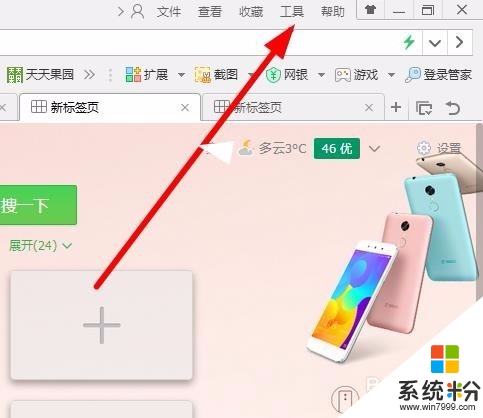
2、然后再工具的下方有历史记录,点击展开。
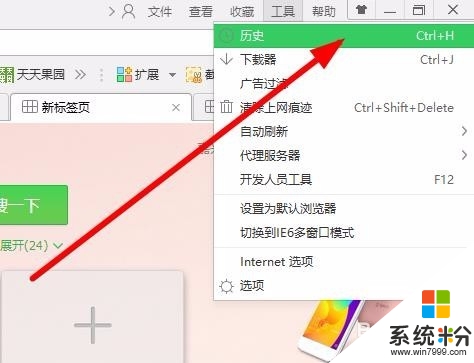
3、然后可以看到刚刚打开的网页。
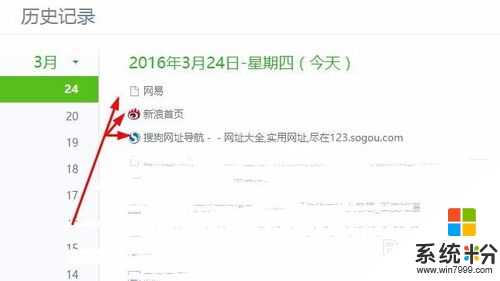
4、点击有侧的按时间排序,可以在关掉后查找方面。
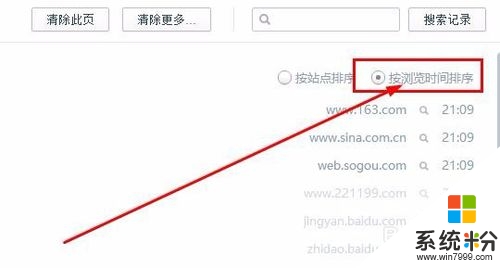
5、点击清理,可以将重要的网址记录,删除掉。
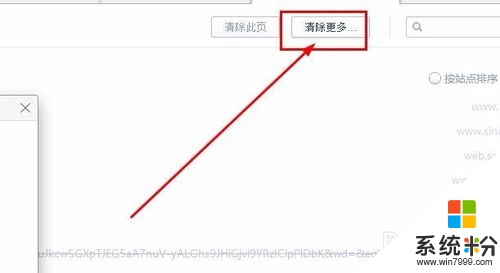
6、就像下面图示一样。
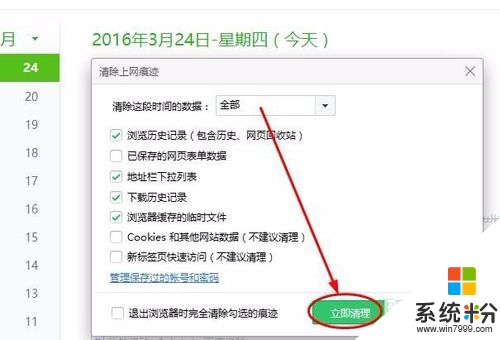
我要分享:
相关教程
- ·搜狗浏览器重新打开误关闭网页的方法是什么 搜狗浏览器重新打开误关闭网页应该怎么办
- ·chrome浏览器关闭网页声音怎么操作 谷歌浏览器怎么关闭网页声音
- ·搜狗浏览器打不开网页怎么解决 如何解决搜狗浏览器打不开网页的问题
- ·360浏览器主页被hao123篡改如何解决 怎么应对360浏览器主页被篡改
- ·搜狗浏览器网页乱码 网页打不开如何解决 怎么解决搜狗浏览器网页乱码 网页打不开的的问题
- ·浏览器主页被篡改怎么解决,浏览器主页被篡改的处理方法
- ·戴尔笔记本怎么设置启动项 Dell电脑如何在Bios中设置启动项
- ·xls日期格式修改 Excel表格中日期格式修改教程
- ·苹果13电源键怎么设置关机 苹果13电源键关机步骤
- ·word表格内自动换行 Word文档表格单元格自动换行设置方法
